Se você já teve problemas ao enviar e-mails pelo WordPress, certamente sabe o quanto isso pode ser frustrante. Muitas vezes, os e-mails enviados pelo site acabam indo para a caixa de spam ou, pior ainda, nem sequer são entregues. Para evitar esse tipo de situação, uma das soluções mais eficazes é utilizar o plugin WP Mail SMTP. E a melhor parte? Ele pode ser facilmente integrado ao Gmail para garantir que seus e-mails sejam entregues corretamente.
Neste guia detalhado, vamos mostrar um passo a passo completo de como configurar o WP Mail SMTP com o Gmail. Então, se você deseja melhorar a entrega dos e-mails do seu site, continue lendo e siga todas as etapas com atenção.
Passo 1: Instalando e Ativando o Plugin WP Mail SMTP
Antes de mais nada, o primeiro passo é instalar o plugin WP Mail SMTP no seu WordPress. Para isso, siga os passos abaixo:
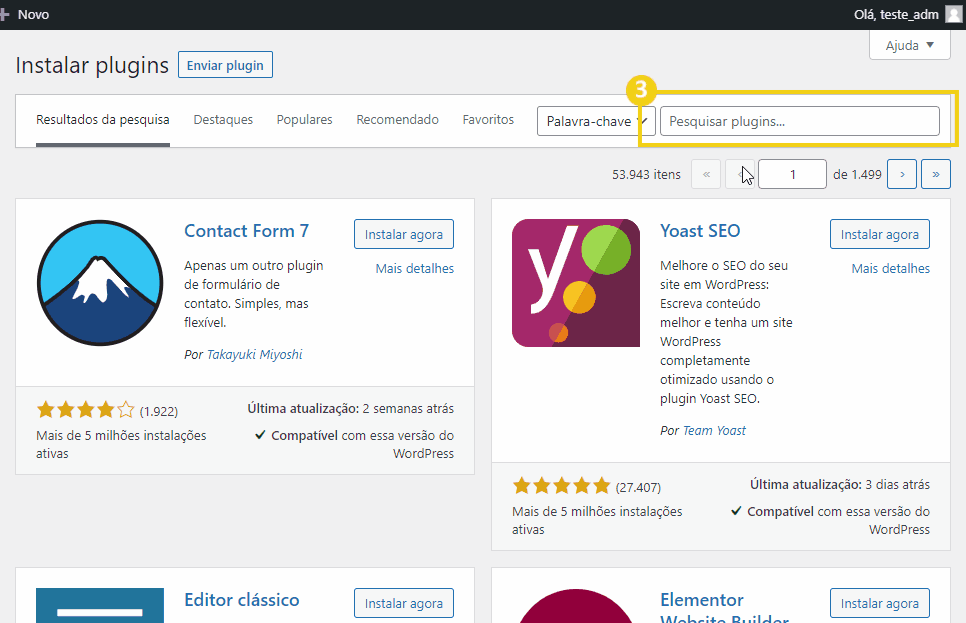
- Primeiramente, acesse o painel administrativo do WordPress.
- Em seguida, no menu lateral, clique em Plugins > Adicionar Novo.
- Logo após, no campo de pesquisa, digite WP Mail SMTP.
- Assim que encontrar o plugin “WP Mail SMTP by WPForms”, clique em Instalar Agora.
- Para finalizar, após a instalação, clique em Ativar para que o plugin fique pronto para uso.
Agora que o plugin está instalado, podemos avançar para a configuração.
Passo 2: Configurando o WP Mail SMTP
Agora que o plugin está ativo, é hora de configurá-lo corretamente para usar o Gmail como serviço de e-mail. Para isso, siga estas etapas:
- Primeiramente, no menu do WordPress, vá até WP Mail SMTP > Configurações.
- Depois disso, no campo De E-mail do Remetente, insira o endereço do Gmail que será utilizado para enviar os e-mails.
- Além disso, marque a opção Forçar o remetente ‘De E-mail’ para garantir que todos os e-mails do site sejam enviados a partir desse endereço.
- Logo depois, no campo Nome do Remetente, insira o nome que será exibido ao enviar os e-mails.
- Em seguida, em Mailer, selecione a opção Gmail.
- Agora, será necessário obter um ID do Cliente e um Segredo do Cliente, que serão gerados dentro do Google Developers Console.
A seguir, vamos ver como conseguir essas credenciais.
Passo 3: Criando um Aplicativo no Google Developers Console
Para que o WP Mail SMTP funcione corretamente com o Gmail, é fundamental configurar um aplicativo dentro do Google Developers Console. Embora possa parecer complicado à primeira vista, siga cada passo com atenção e verá que não há segredo!
- Em primeiro lugar, acesse o Google Developers Console.
- Então, faça login com a conta do Gmail que será usada para enviar os e-mails.
- No topo da página, clique em Criar Novo Projeto (Geralmente esse botão se encontra ao lado da logomarca do GoogleCloud. Clicando, abrirá um pop-up para criar o novo projeto). Em seguida, você será levado para uma nova página, onde você deverá adicionar um nome para o projeto. No campo de “Local” você pode manter como “Sem Organização”.
- Depois disso, após a criação, selecione o projeto (ao lado da logomarca GoogleCloud) e vá até APIs e Serviços
- Logo após, clique no botão + Ativar Apis e Serviços
- Em seguida, você será levado para uma nova página, onde no campo de busca da biblioteca de APIs você deverá buscar por GMAIL API.
- Finalmente, clique em Ativar.
Depois de configurar a API do Gmail, precisamos criar as credenciais para o aplicativo.
Passo 4: Criando as Credenciais OAuth
- Primeiramente, no menu lateral do Google Developers Console, clique em c APIs e Serviços Ativados.
- Logo depois, clique em Criar Credenciais.
- Na tela seguinte, aparecerá um pergunta: Qual API você usa. Selecione Gmail API e logo abaixo selecione a opção Dados do Usuário, na sequencia clique em Próxima.
- Na etapa de Permissão OAuth, adicione um nome para o aplicativo, e depois selecione o seu e-mail do Gmail. O campo de logotipo, não precisa preencher! Já no campo de Dados do Desenvolvedor, você pode colocar um e-mail seu qualquer. Depois, clique em Salvar e Continuar.
- Na parte de Escopos, não é necessário preencher nenhuma informação, então, desce a tela e clique em Salvar e Continuar.
- Na etapa ID do cliente OAuth, selecione a opção Aplicativos da Web e depois insira um nome de identificação da aplicação.
- Depois, no campo URIs Autorizados de Redirecionamento, adicione a URL fornecida pelo WP Mail SMTP (geralmente algo como https://connect.wpmailsmtp.com/google/).
- Logo após, clique em Criar.
- Agora, você verá o ID do Cliente. Portanto, copie esses dados, pois precisaremos deles na próxima etapa. Por fim, clique em Concluir.
Passo 5: Inserindo as Credenciais no WP Mail SMTP
Com as credenciais geradas, podemos voltar ao WordPress e finalizar a configuração:
- Primeiro, acesse WP Mail SMTP > Configurações no seu painel do WordPress.
- Em seguida, cole o ID do Cliente e nos campos apropriados.
- Depois disso, precisamos voltar no site do Google, para gerarmos o Segredo do cliente. Para isso, vá até APIs e Serviços > Tela de permissão OAuth.
- Em seguida, clique em Publicar Aplicativo.
- Logo após, clique em APIs e Serviços > Credenciais e clique no ícone do lápis.
- Copie o código da Chave Secreta do Cliente.
- Volte para o site, WP Mail SMTP > Configurações e cole o código da Chave Secreta do Cliente.
- Em seguida, clique em Salvar Configurações.
- Por fim, no final da página clique no botão Permitir Plugin para Enviar E-mails com sua Conta do Google.
- Então, você será redirecionado para a página de autorização do Google. Faça login e conceda as permissões solicitadas.
Com isso, seu WordPress já estará pronto para enviar e-mails pelo Gmail!
Passo 6: Testando o Envio de E-mails
Para garantir que tudo está funcionando corretamente, é essencial fazer um teste de envio:
- Primeiramente, no menu do WordPress, vá até WP Mail SMTP > Teste de E-mail.
- Depois, insira um e-mail válido no campo indicado.
- Em seguida, clique em Enviar E-mail.
- Por fim, verifique a caixa de entrada do e-mail para conferir se a mensagem foi recebida.
Se o e-mail de teste chegar corretamente, significa que tudo está configurado da maneira certa!
Conclusão
Agora que você configurou o WP Mail SMTP com o Gmail, seus e-mails enviados pelo WordPress serão entregues com muito mais eficiência. Dessa forma, você evitará problemas como falha na entrega ou envio para a caixa de spam. Embora o processo envolva algumas etapas técnicas, seguindo este guia detalhado, você conseguirá configurar tudo sem dificuldades. Além disso, estaremos disponibilizando um vídeo abaixo com o passo a passo para facilitar ainda mais o processo. Boa sorte!